与 Nginx Proxy Manager 配合使用
Halo 部署
「反向代理」 部分不进行操作,保证 Halo 服务运行无误即可。
简介
顾名思义,Nginx Proxy Manager 就是一个 Nginx 的代理管理器,它最大的特点是简单方便。
即使是没有 Nginx 基础的小伙伴,也能轻松地用它来完成反向代理的操作,而且因为自带面板,操作极其简单,非常适合配合 docker 搭建的应用使用。
Nginx Proxy Manager 后台还可以一键申请 SSL 证书,并且会自动续期,方便省心。
下面我们就来介绍如何用 Nginx Proxy Manger 来配合 Halo,实现反向代理和 HTTPS 访问。
安装 Nginx Proxy Manager
说明:默认你的服务器已经安装了 Docker 和 Docker Compose,如果你没有安装,可以参考:使用 Docker Compose 部署 的环境搭建部分来进行安装。
点击下方链接进入 Nginx Proxy Manager(以下简称 NPM) 官网:https://nginxproxymanager.com/
我们可以直接选择 快速安装。
首先,我们创建一个文件夹来存放 NPM 的 docker-compose.yml 文件:
mkdir -p ~/data/docker_data/nginxproxymanager # 创建一个 npm 的文件夹
cd ~/data/docker_data/nginxproxymanager # 进入该文件夹
vi docker-compose.yml
在英文状态的输入法下,按下 i,左下角出现 --INSERT-- 后,粘贴填入下面的内容:
version: '3'
services:
app:
image: 'jc21/nginx-proxy-manager:latest'
restart: unless-stopped
ports:
- '80:80' # 不建议修改端口
- '81:81' # 可以把冒号左边的 81 端口修改成你服务器上没有被占用的端口
- '443:443' # 不建议修改端口
volumes:
- ./data:/data # 点号表示当前文件夹,冒号左边的意思是在当前文件夹下创建一个 data 目录,用于存放数据,如果不存在的话,会自动创建
- ./letsencrypt:/etc/letsencrypt # 点号表示当前文件夹,冒号左边的意思是在当前文件夹下创建一个 letsencrypt 目录,用于存放证书,如果不存在的话,会自动创建
注意:安装了 NPM 之后,就不需要再安装 Nginx 了,否则会端口冲突(不建议修改 NPM 的 80、443 端口)。如果你的服务器安装了宝塔面板,也可以和 NPM 一起使用,只要你到软件后台把宝塔安装的 Nginx 关闭或者卸载即可。
之后,同样在英文输入法下,按一下 esc,然后 :wq 保存退出。
启动 NPM:
docker-compose up -d # -d 表示后台运行
docker compose up -d # 如果你用的是 docker-compose-plugin 的话,用这条命令
不出意外,此时你使用 http://127.0.0.1:81 就可以访问 NPM 的网页端了。(注意把 127.0.0.1 替换成你实际服务器的 IP)
- 不知道服务器 IP,可以直接在命令行输入:curl ip.sb,会显示当前服务器的 IP。
- 遇到访问不了的情况,请再次检查在宝塔面板的防火墙和服务商的后台防火墙是否打开对应了端口。
默认登陆的用户名:admin@example.com 密码:changeme
第一次登陆会提示更改用户名和密码,建议修改一个复杂一点的密码。
至此,我们已经完成了 Nginx Proxy Manager 的搭建,之后就可以用它给我们的 Halo 或者其他 Web 应用做反向代理了。
配置 Halo 的反向代理
首先我们登陆网页端之后,会弹出修改用户名和密码的对话框,我们根据自己的实际来修改自己的用户名和邮箱。
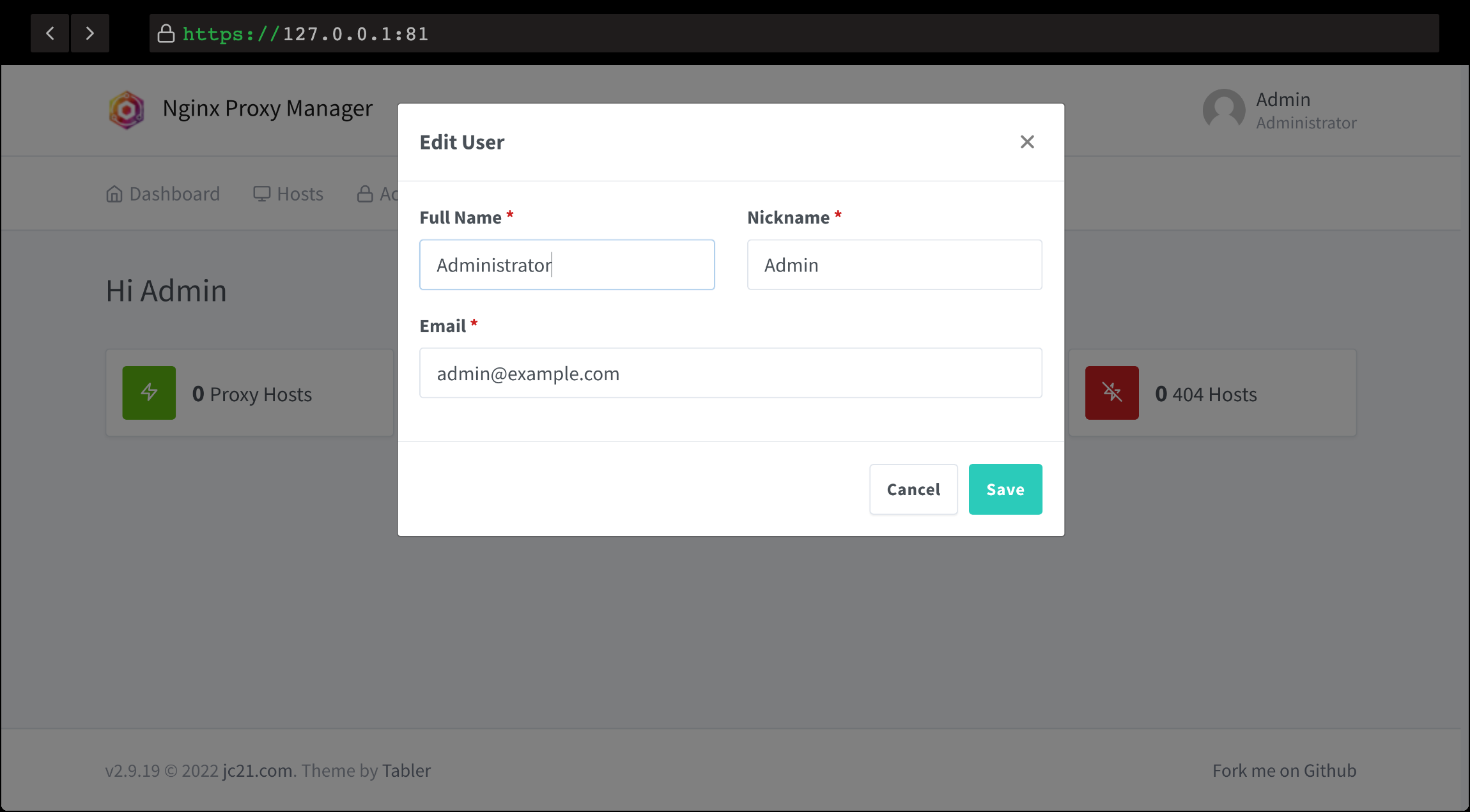
保存之后,会让我们修改密码(建议用一个复杂的密码)。
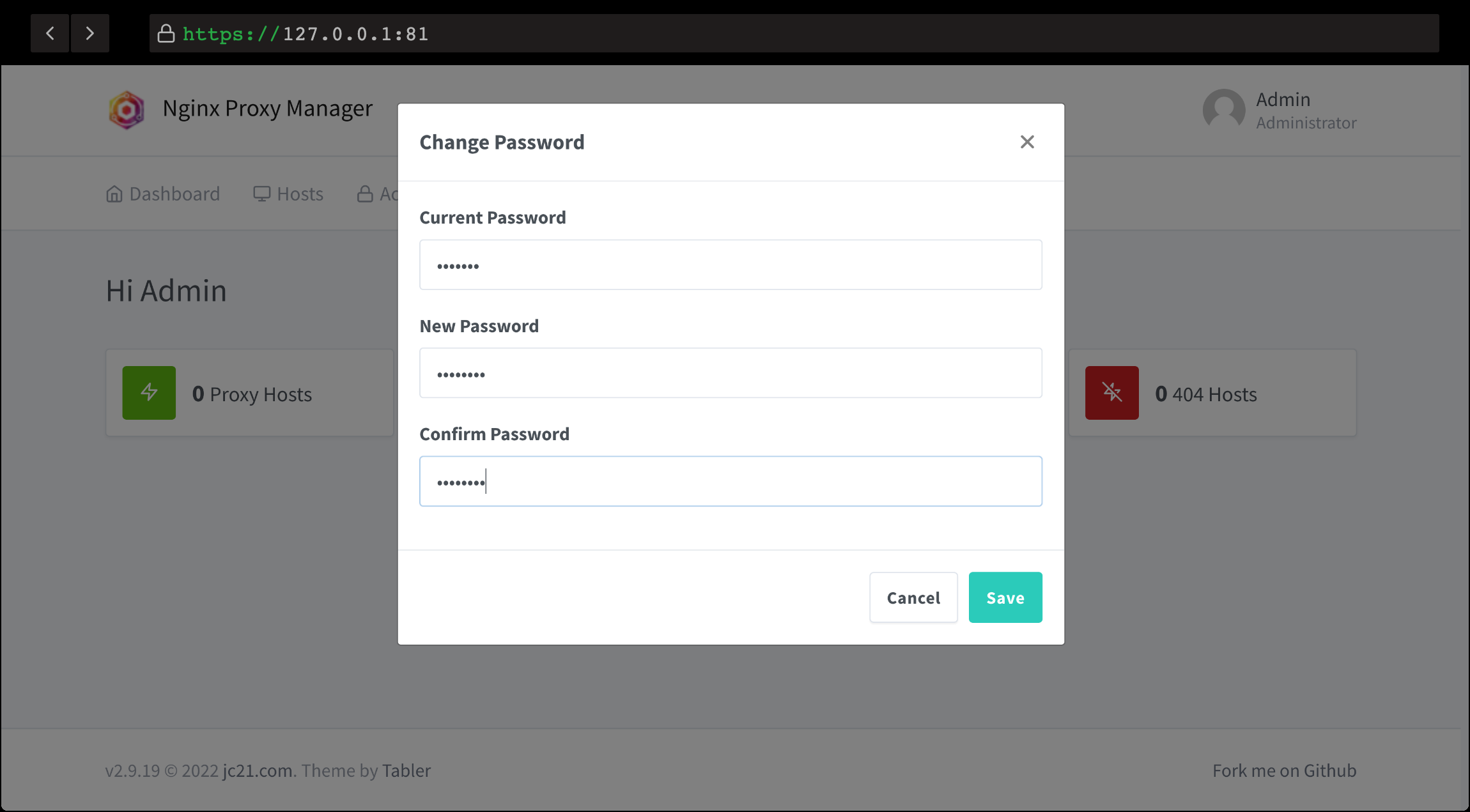
接着我们就可以来给 Halo 来添加一个反向代理了。
点击 Proxy Hosts,
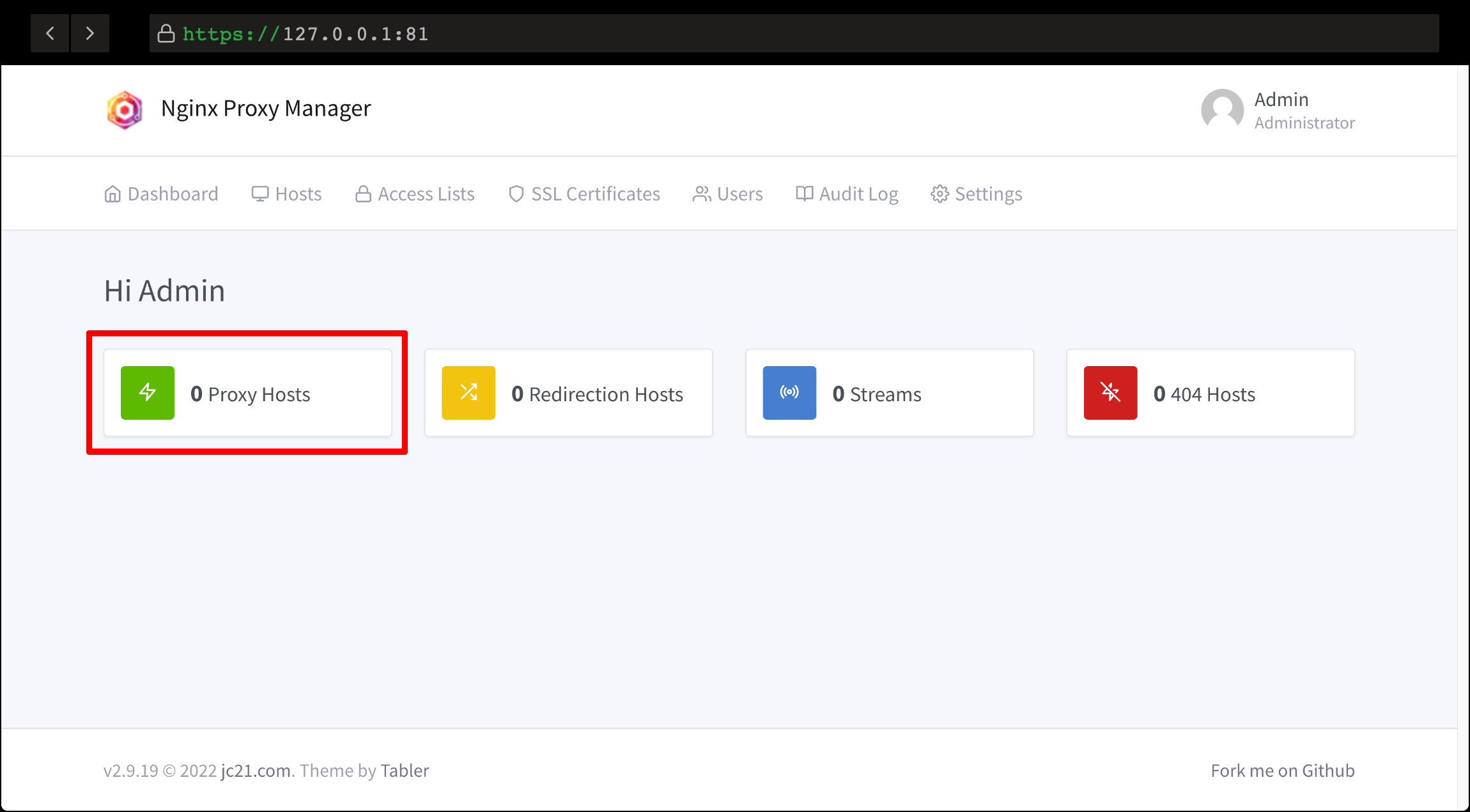
接着点击 Add Proxy Host,弹出如下对话框:
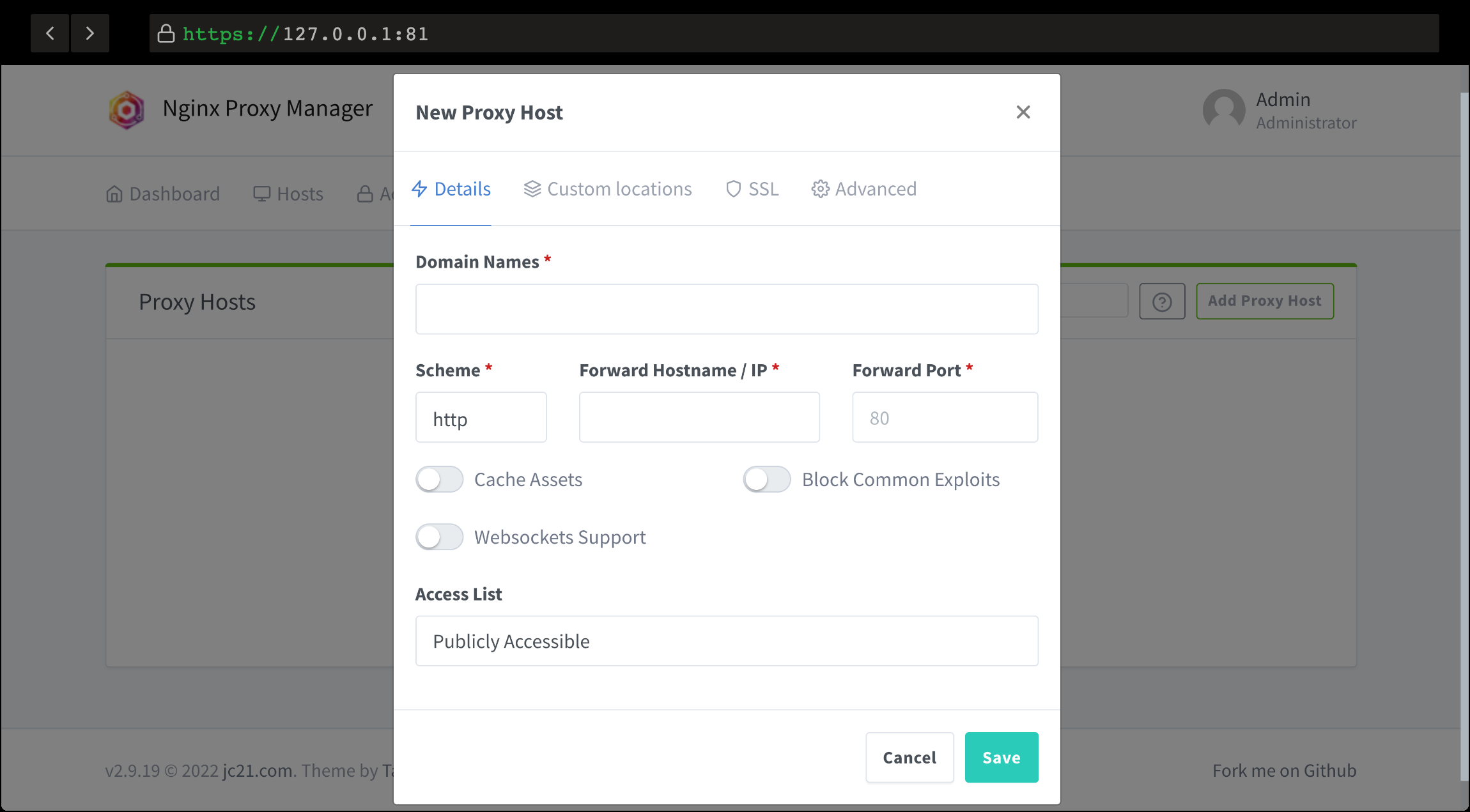
看起来都是英文,很复杂,但是其实很简单,我们只要用到其中的几个功能即可,这边稍微解释一下:
Domain Names:填我们 Halo 网站的域名,首先记得做好 DNS 解析,把域名绑定到我们的服务器的 IP 上Scheme:默认http即可,除非你有自签名证书Forward Hostname/IP:填入服务器的 IP,或者 Docker 容器内部的 IP(如果 NPM 和 Halo 搭建在同一台服务器上的话)Forward Port:填入 Halo 映射出的端口,这边默认是8090Cache Assets:缓存,可以选择打开Block Common Exploits: 阻止常见的漏洞,可以选择打开Websockets Support:WS 支持,可以选择打开Access List: 这个是 NPM 自带的一个限制访问功能,这边我们不管,后续可以自行研究。
以下是一个样列:
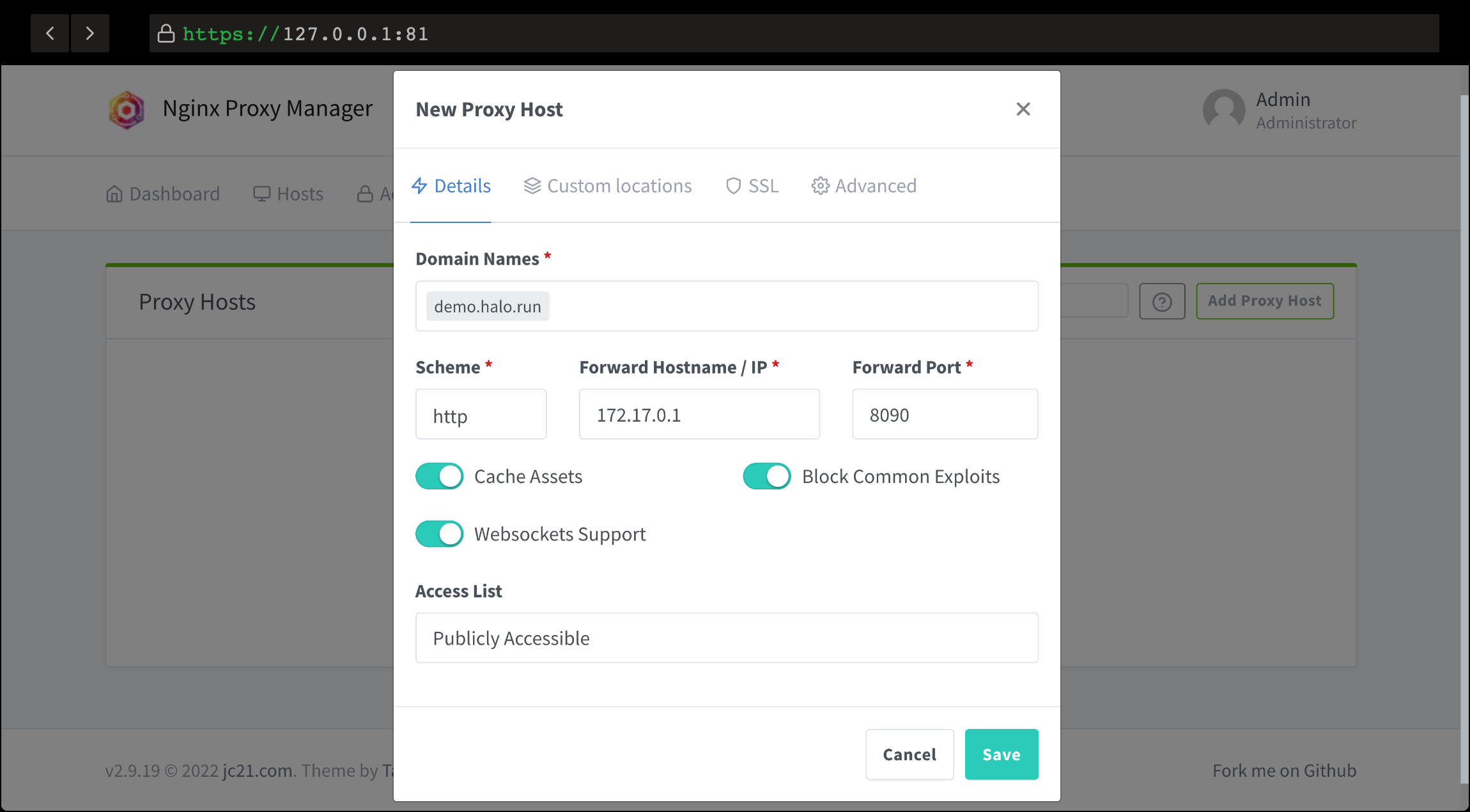
因为样例的 NPM 和 Halo 搭建在同一台 VPS 上,所以这边的 IP,图中填的是 172.17.0.1,为 Docker 容器内部的 IP 地址,
可以通过下面的命令查询:
ip addr show docker0
4: docker0: <NO-CARRIER,BROADCAST,MULTICAST,UP> mtu 1500 qdisc noqueue state DOWN group default
link/ether 02:42:e4:a3:b5:b9 brd ff:ff:ff:ff:ff:ff
inet 172.17.0.1/16 brd 172.17.255.255 scope global docker0
valid_lft forever preferred_lft forever
这边的 IP 是 172.17.0.1,填入这个 IP,可以不用打开防火墙的 8090 端口。
当然,如果你的 NPM 和 Halo 不在同一台服务上,你需要在 IP 部分填入 你的 Halo 所在的服务器的 IP,并在服务商(部分服务商如腾讯、阿里)的后台打开 8090 端口。
一键申请 SSL 证书
接着我们来申请一张 SSL 证书,让我们的网站支持 https 访问。
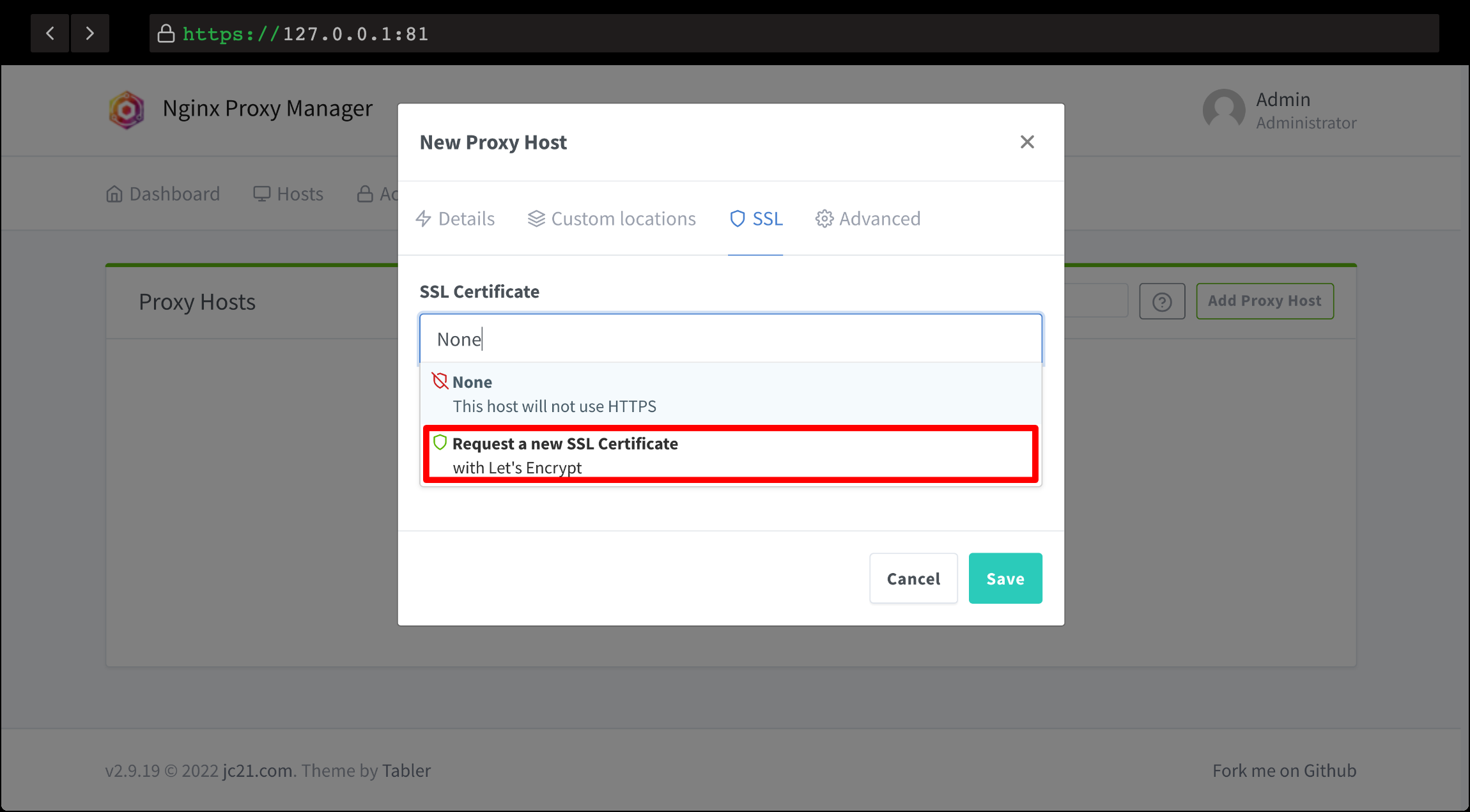
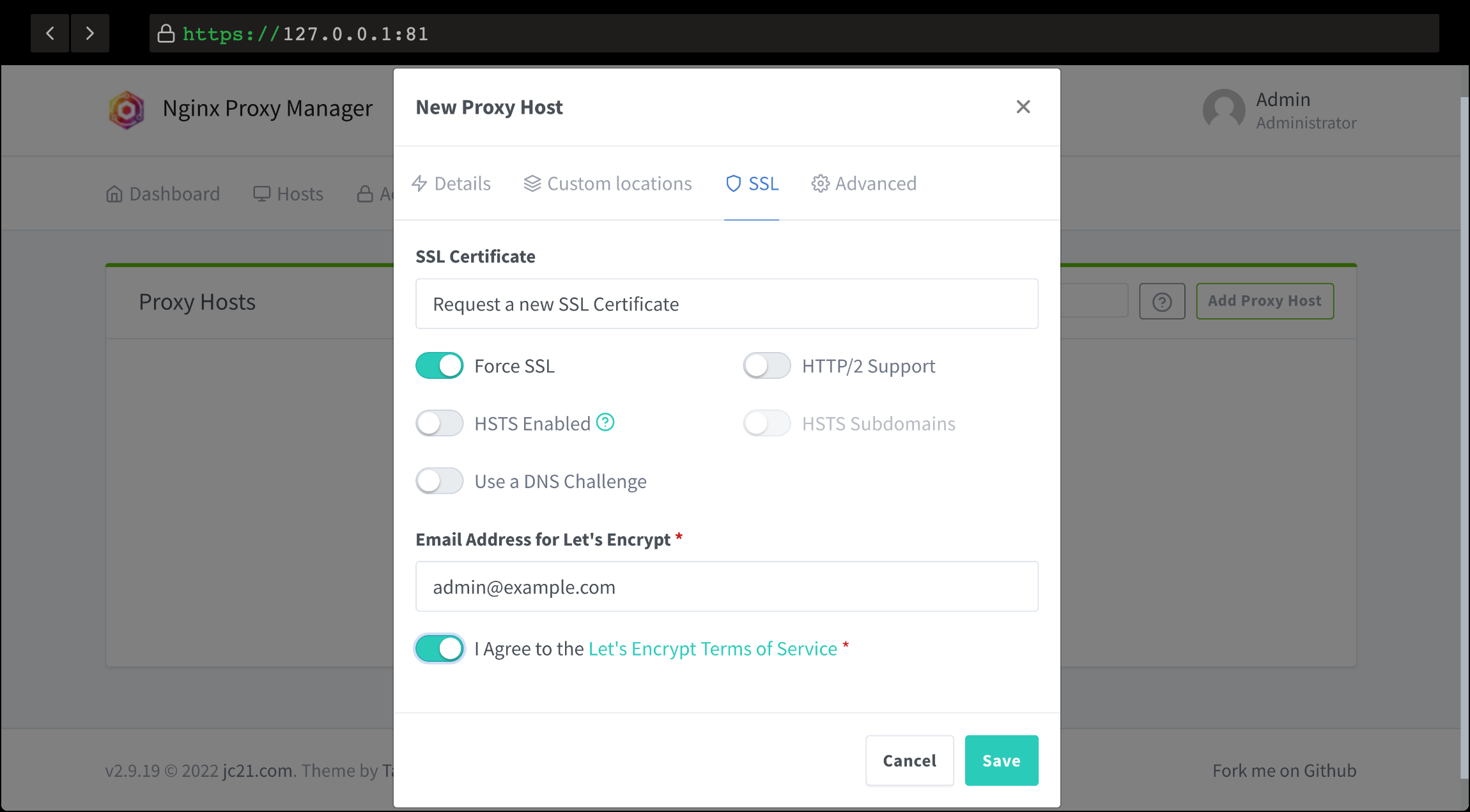
如图所示,记得打开强制 SSL,其他四个的功能请自行研究,这边不多做讨论。
- 申请证书需要你提前将域名解析到 NPM 所在的服务器的 IP 上;
- 如果你使用的是国内的服务器,默认
80和443端口是关闭的,你需要备案之后才能使用; - 如果你使用了 CloudFlare 的 DNS 服务,记得把小黄云关闭(即不开启 CDN)。
不出意外,你将成功申请到 SSL 证书,证书会三个月自动续期。
再次点开配置,查看一下,将强制 SSL 打开。
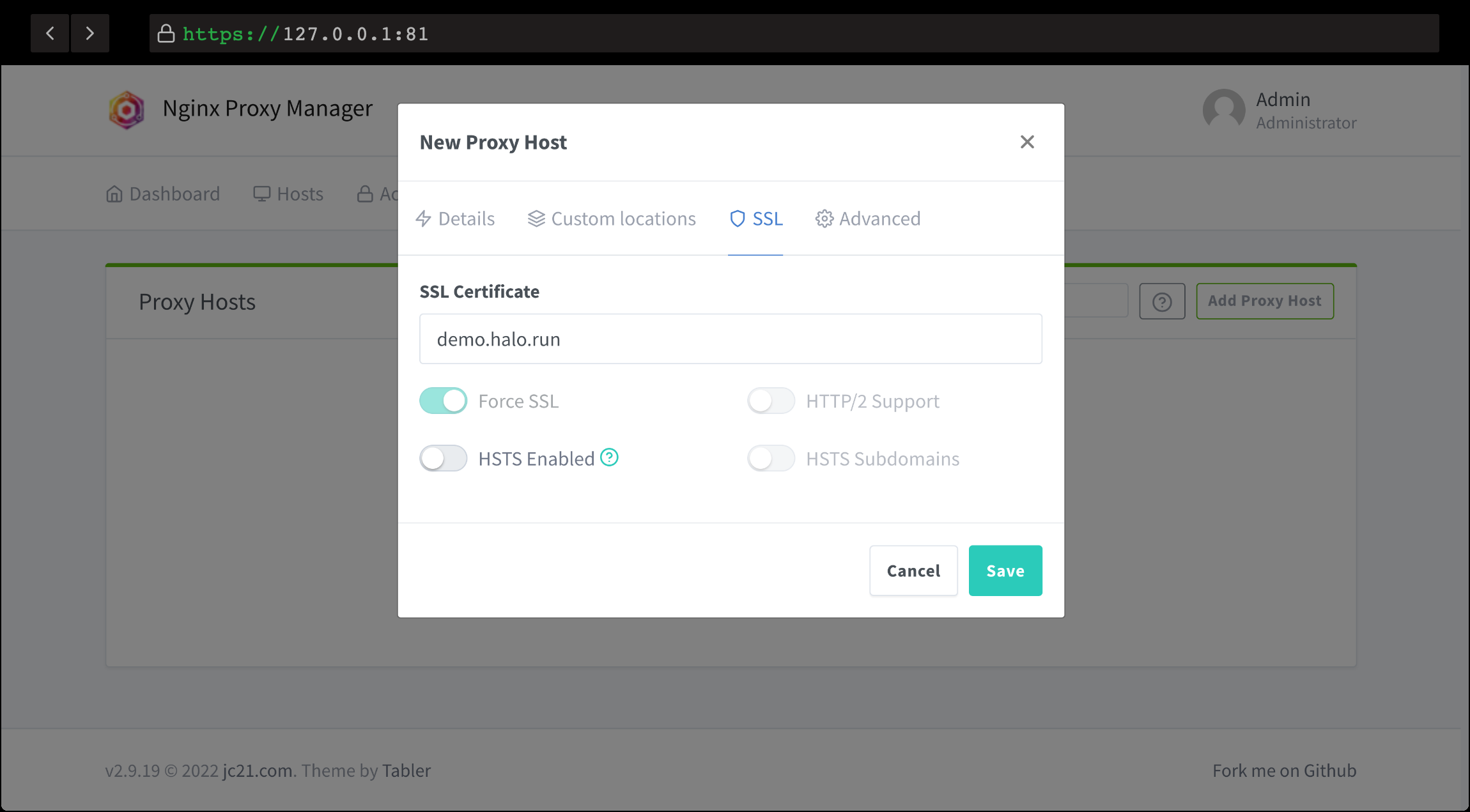
至此,你已经成功完成了 Halo 的反向代理,快尝试使用域名访问一下看看吧!
同样的,举一反三,试试把你的 NPM 也用一个域名来反向代理一下吧。(小提示:你需要再解析一个域名(可以是二级域名)到 NPM 所在的服务器上,反代页面需要填的 IP 可以填 docker 容器内的 IP 也可以填服务器的 IP,端口填
81即可)